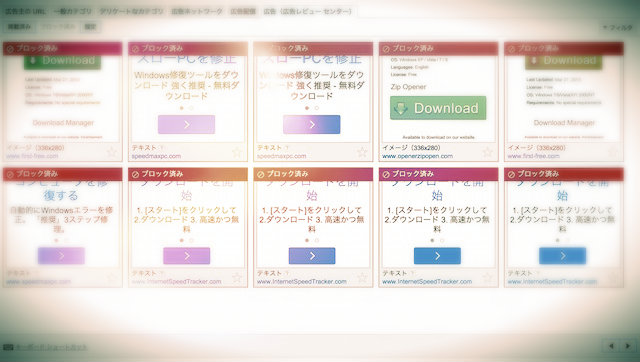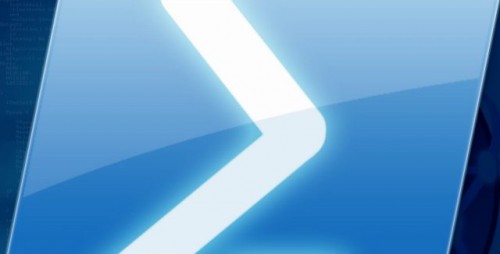その他について詳しく解説します
Download広告がついに絶滅する日が来たのかもしれない!
Google AdsenseのDownload広告の危険性について、以前に書いた記事が結構な反応を受けたことがありました。
Adsenseで表示される「Download」広告が恐ろしい4つの理由と、その対策。 | Tipstour
Tips系の記事をメインに書いていたり、フリーツールの紹介などをやってるとほぼ必ずと言っていいほど登場するんですよね。 このタイプの詐欺まがいの広告。
従来の方式では、手動でURLごとにブロックしていました。 当然こういった詐欺まがいの輩は次から次へと新しいURLやドメインを取得しては掲載してくるので、ブロックしては再度現れての文字通りのイタチごっことなるのでした。 うんざり。
ところが、新しいブロック方法が導入されていました。 Adsense管理画面から、いままでと違う「AdWordsアカウントごとブロックする」という方式が取れるようになっていました。
これ、便利です!
目次
今までの対処方法
今までの対処方法については、さきほどの記事に掲載しています。 どうぞ。
Adsenseで表示される「Download」広告が恐ろしい4つの理由と、その対策。 #広告をブロックする! | Tipstour
それと、ブロックすべきURLリストも別途公開しています。 こちらもどうぞどうぞ。
AdsenseでブロックすべきURL一覧を共有しておきます(2014年11月版) | Tipstour
一旦はこの主要なURLをブロックしてしまえばほとんどの詐欺広告は非表示にできますが、やはりタケノコのようにニョキニョキと新しい詐欺広告URLが次から次へと生まれてくるのです。
Google Adsense/AdWords自体に明確にこういった詐欺広告を禁止しているそぶりがないため、Adsense掲載者側からは逐一URLをブロックする対応しかできないという状況。
スポンサードリンク
AdWords広告元ごとブロック
そこに現れたのが、AdWordsのアカウントごとブロックするという新機能。 この機能はGoogle Adsenseの管理画面から実行できます。
この機能、どうやらAdWords側のアカウントを指定してそのアカウントごと、自分のAdsenseサイトからブロック(非表示)にさせるという機能のようです。
補足:AdsenseとAdWordsの違い
Adsense広告のブロックの話題なのに、急にAdWordsのアカウントの話が出てきたので補足しておきます。
Google AdWordsとは、特定のキーワードに入札することで、GoogleのサイトやAdsenseの掲載枠に自分のサイトの宣伝を掲載させることができる、Googleの広告掲載サービスです。
このキーワード入札というのがユニークで、ある特定のキーワードごとに平均単価が決まっていて、そのキーワードでもっとも高い金額を入札している広告主(AdWordsユーザ)の広告から優先されて実際にAdsense掲載枠に載る、という仕組みです。 まあ実際、僕自身は使ったことないんですけどね。
人気のあるキーワード(金融やカードローン、健康食品、美容、などなど…)は当然入札するユーザが多いので、価格が高く設定されます。 (これらカテゴリのAdsense単価が高いのもそうした理由から)
その反面、あまり入札されないようなキーワード… たとえば「ダウンロード」というような単体の単語に沢山広告を掲載させようと入札しているのが、例の詐欺広告を掲載しているようなAdWordsユーザだと想定されます。
ざっくり違いをまとめると、こうです。
- Adsense:自サイトに広告を掲載して、収入を得るサービス
- AdWords:費用を支払って、自サイトの広告を掲載するサービス
今回の場合、詐欺広告を掲載している迷惑なAdWordsユーザがいます。 従来はそのサイトごとのブロックしか出来なかったところ、今回の手順を踏むとAdWordsユーザアカウントごとブロックできるようになったということです。
ブロック手順
さて、早速ブロックしましょう。 ブロックしてやりましょう。
Adsenseの管理画面から「広告の許可とブロック」→「広告(広告レビューセンター)」へと進みます。 そのまま「掲載済み」ボタンが選択されていればOK、されていなければそこをクリックです。
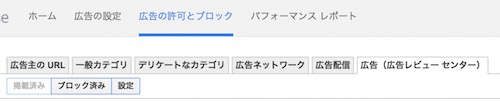
広告レビューセンターでは、過去に掲載されたAdsense広告が一覧表示されます。 ここから、ブロックしたい広告を探します。
ということで、この「ダウンロードを開始」というクッソあやしい広告と、広告の配信元AdWordsアカウントをブロックしましょう。
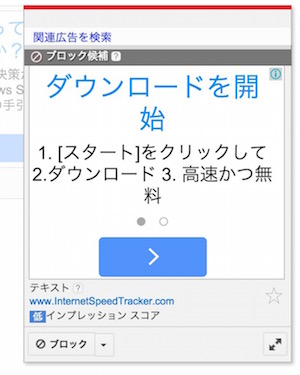
広告をクリックすると、下部に「ブロック」というボタンとプルダウンメニューが表示されるので、この下矢印ボタンをクリック。
するとこのような感じで「このAdWordsアカウントをブロック」というメニューが表示されるので、ここを選択します。 これでアカウントのブロックは完了です。
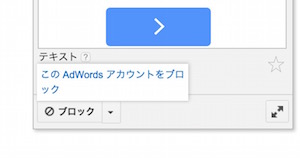
ブロックアカウントの一覧はAdsense画面から確認可能
ブロックしたAdWordsアカウントは、一覧で確認可能です。 ブロック解除も一覧から。
広告レビューセンターの「設定」へ移動すると、「ブロックされたAdWordsアカウント」という表示で、さきほどブロックした広告のAdWords配信元の名前が表示されます。
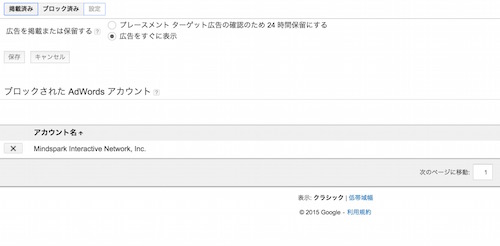
こうしてAdWordsユーザのネーミングが見られるのも、興味深いポイントです。 というのも、このユーザがどういう企業なのか、そしてどういう評価をされているのかがWeb上で検索すればすぐわかるのですから。
実際に名前で検索してみると、だいたい悪評が流れてきますね。 特にこのIronSource Israelという企業。 複数もAdWordsアカウントを用意しているあたり、アカウントブロックされることすら考慮のうえでこの悪質広告を載せているということでしょう。 最低の企業ですな。
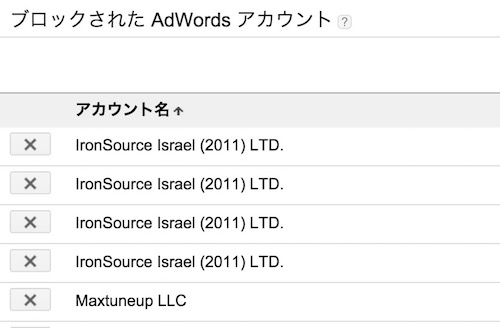
まとめ
- Download系の広告はサイトへの悪影響が多いのでブロックを推奨
- 従来の方法ではURLごとにブロックする必要があった
- AdWordsアカウントごとブロックすることが可能になった
- ブロックしたAdWordsアカウントは一覧にて管理可能
気軽かつ自動的に広告を掲載してくれるのがGoogle Adsenseの素晴らしいところ。 なのだけど、その気軽さをついて詐欺まがいのサイトが勝手にうさんくさい広告を載せにくるのは、やっぱり心情的にイヤですよね。
その広告が掲載者の利益になるだけならまだいいのだけど、むしろ不利益であることの方が多いのがまた大変。
サイト自体の信頼性にも関わってくるところなので、やっぱり積極的に駆除・ブロックしていくのが一番いいでしょう。 今回の方法でほぼシャットアウトできるようになったのであれば、かなり能率が良くなったと思います。 ありがたや。
Adsenseの関連記事
【ブロガー論】ブログはコストゼロで出来る最強のビジネスだと思う | Tipstour
Google AnalyticsでどのページのAdsenseがクリックされているのかを分析してみた | Tipstour
「性能が低下しています」「Download」などの悪質な広告、やっぱり中国が関わっていた模様。 | Tipstour
Google AnalyticsとAdsenseのリンクの方法がわかりづらかったのでメモ(2014/01版) | Tipstour